Godaddy是国内外都比较有名的一家IDC服务商,他提供域名注册、虚拟主机、VPS、独立主机以及网站建设等全面的建站服务,为用户提供全面的服务。Godaddy的虚拟主机产品提供Economy(经济型)、Deluxe(豪华型)、Ultimate(无限型)三种方案,每种方案都提供windows和linux两种系统供用户选择,并且这两种系统的价格是相同的,就算购买号了之后,用户还是可以自由进行系统切换。
这里以Godaddy Deluxe方案为例说下最新的Godaddy空间购买教程。我这里是以优惠链接www.gd30off.com为例的,使用此优惠链接购买可以在官方优惠价的基础上再优惠30%。
一、打开Godaddy为美国主机侦探会员提供的特殊优惠链接www.gd30off.com。然后我们可以看到下图所示提示,购买任意主机方案1年付、2年付或者3年付均可以获得30%的优惠。

二、通过优惠链接打开之后,将直接进入Godaddy 4GH虚拟主机界面。如下图所示,我们选择好需要购买主机的周期,然后点击要购买的方案下的”Add To Cart”按钮。这里以Deluxe方案一年付为例。
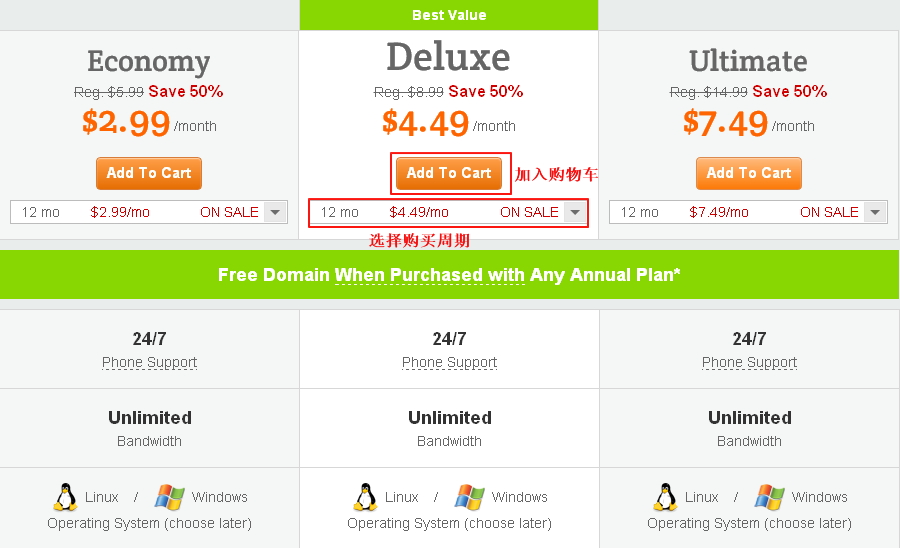
三、弹出下图所示界面,这里是Godaddy为你推荐的一些产品,不用管,直接点击下方的”NEXT”按钮跳过。
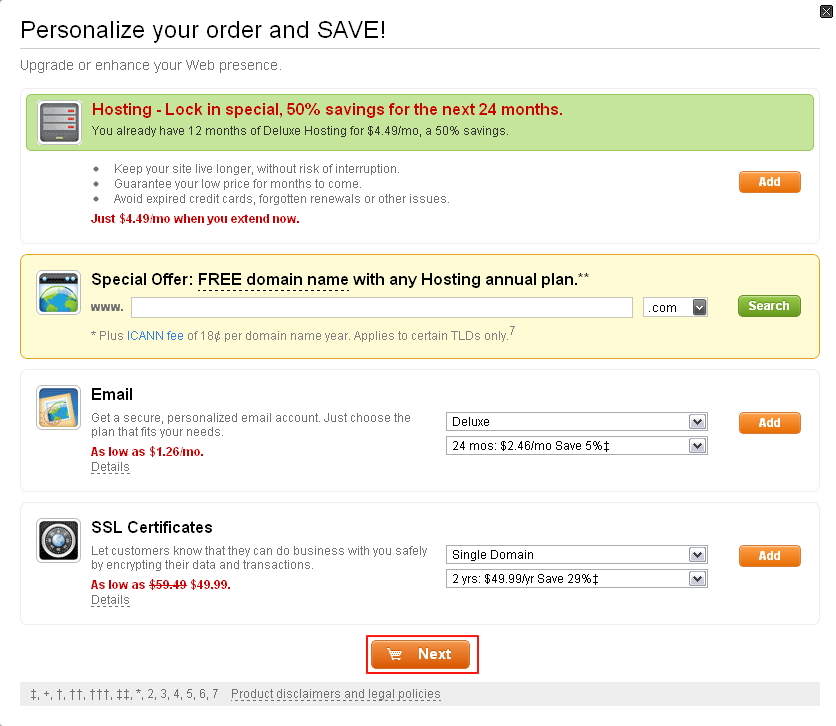
四、如图,进入购物车,然后我们可以看到当前选择的主机方案以及购买周期,在这里我们还可以重新选择购买周期。点击主机下方的”Change”会显示下拉列表让你选择主机系统。
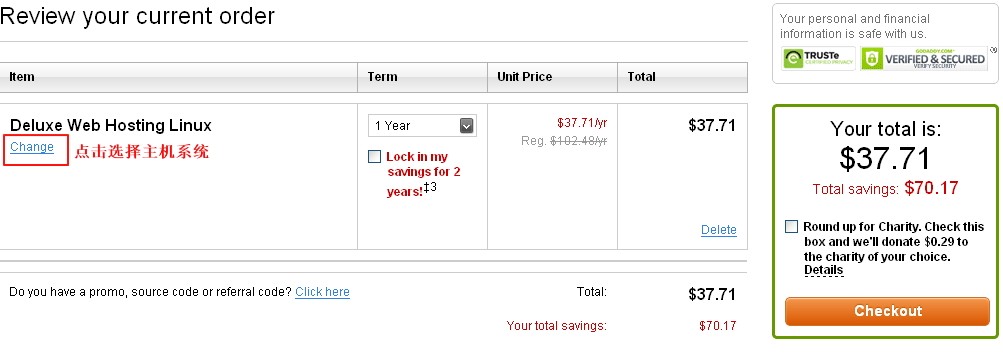
五、如图,产品添加完成之后进入购物车,然后在界面下方可以看到”Do you have a promo ,source codo or referral codo?click here”,点击”click here”会弹出输入框,这里就是输入Godaddy优惠码的地方。因为这里是直接使用30%的优惠链接www.gd30off.com访问的,所以会自动优惠,不需要再此输入优惠码了。大家可以算一下价格,Deluxe方案一年付的价格是4.99美元*12=53.88美元,然后优惠30%之后的价格就是37.71美元。
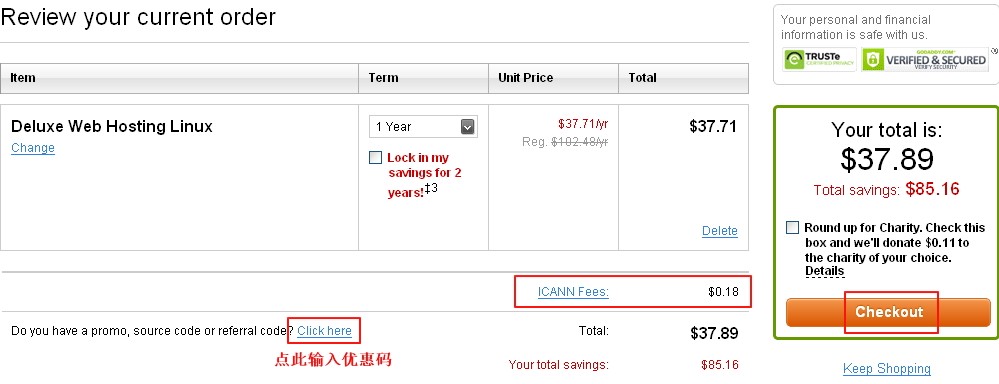
然后我们点击右侧的”Checkout”按钮。
六、如图,弹出下图所示提示框。
1、如果你已经有了Godaddy账户的话,直接输入用户名、密码,然后点击”Login in”按钮登录账户。
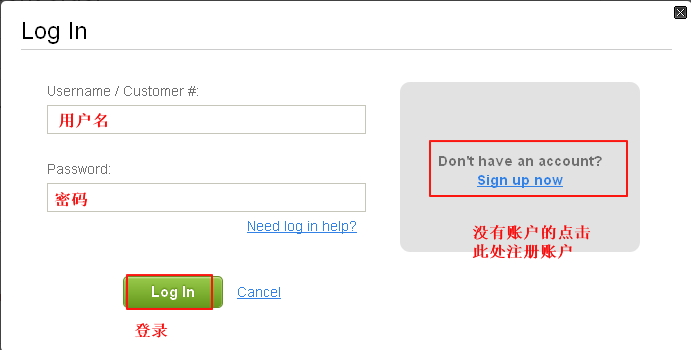
2、如果你还没有Godaddy账户,点击右侧的”Sign up now”注册一个新的Godaddy账户。因为在购买的时候再注册账户是一件比较麻烦的事,建议大家可以先注册好账户再购买Godaddy产品。
按照下图中文提示填写信息就可以了。信息填写完成之后,点击”Create Account ”按钮创建账户。
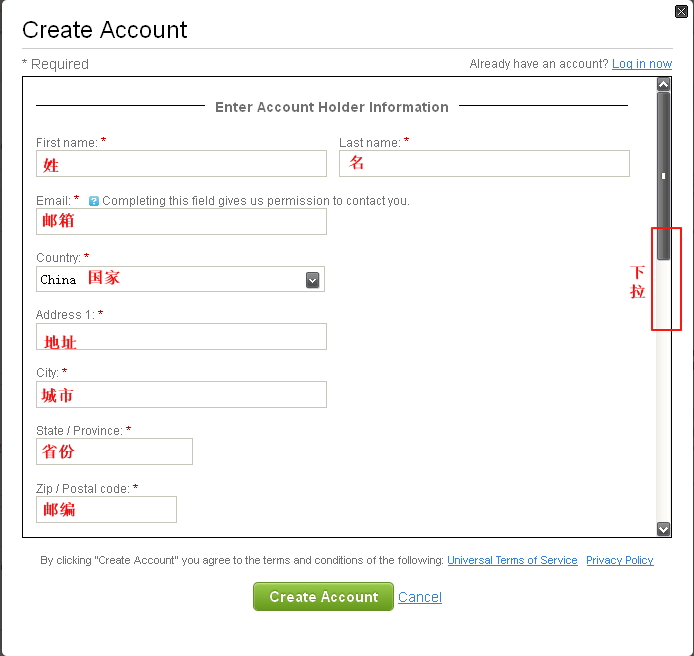
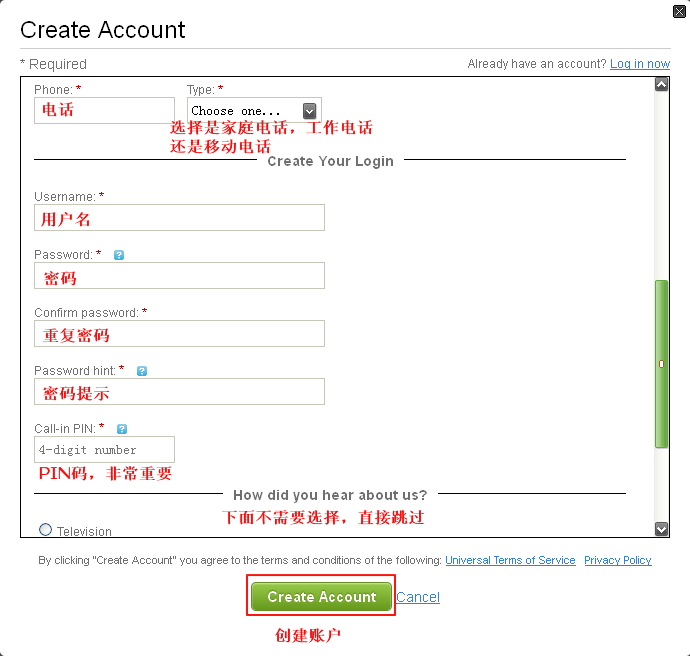
七、如图,这里选择付款方式,确认账户信息。然后点击右侧的”Place Your Order”进入付款界面。这里选的付款方式是支付宝。
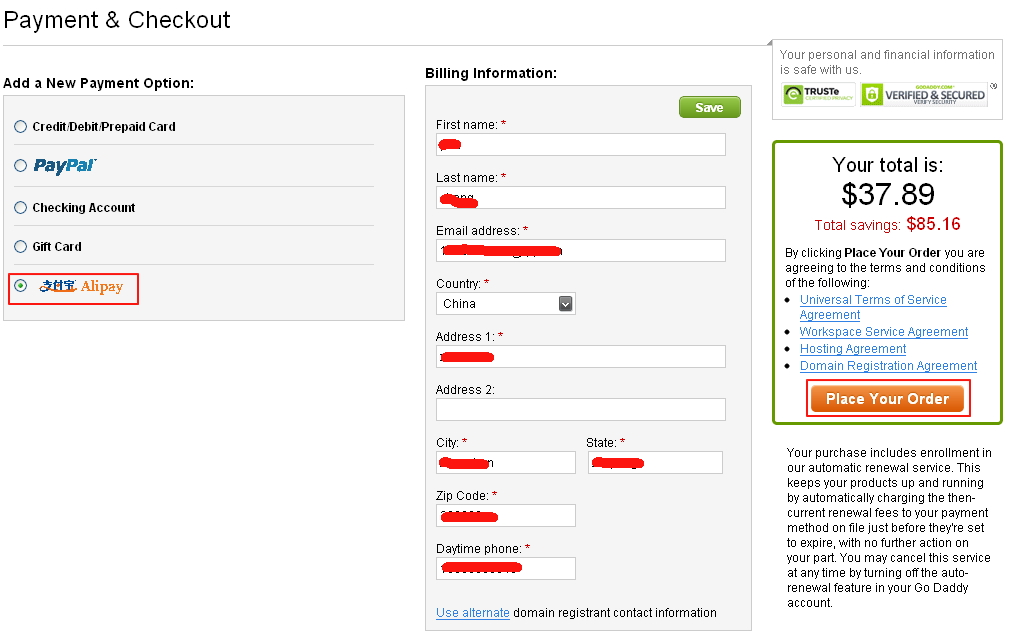
八、如图,进入付款界面。本教程是以支付宝为例的,其他付款方式类似。完成付款就可以了
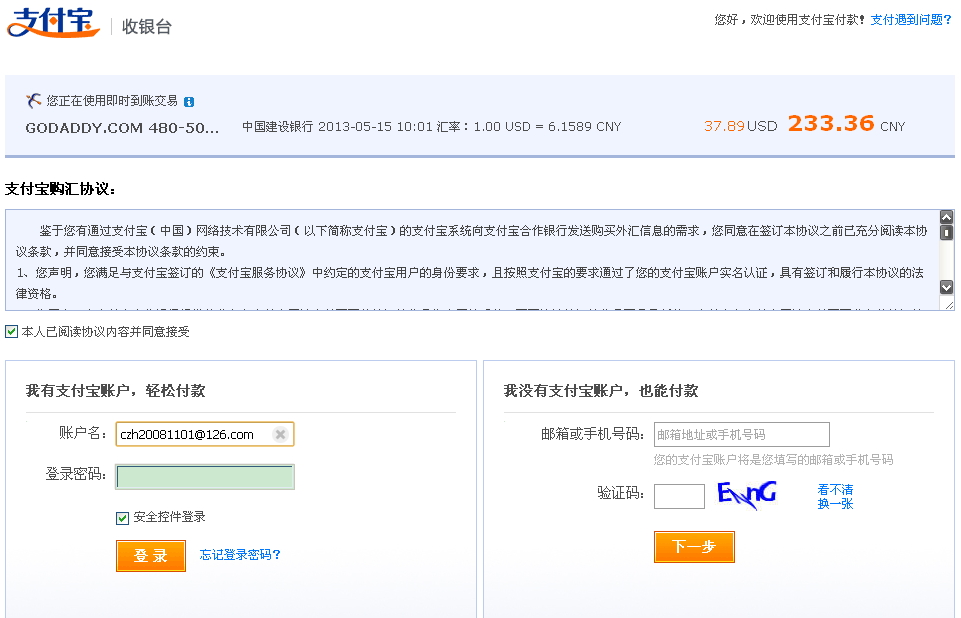
付款完成之后,大家进入Godaddy账户,一般就可以看到刚刚购买的主机了,这个时候主机购买成功了,但是还没有开通,需要自己手动开通。开通可以参考Godaddy主机开通教程。也有部分用户可能会出现账户中暂时还没有产品的情况,这个时候,不要着急,耐心等待,同时不要动购物车中的产品。
